3 Cara Mematikan Windows Cloud Search di Windows 10
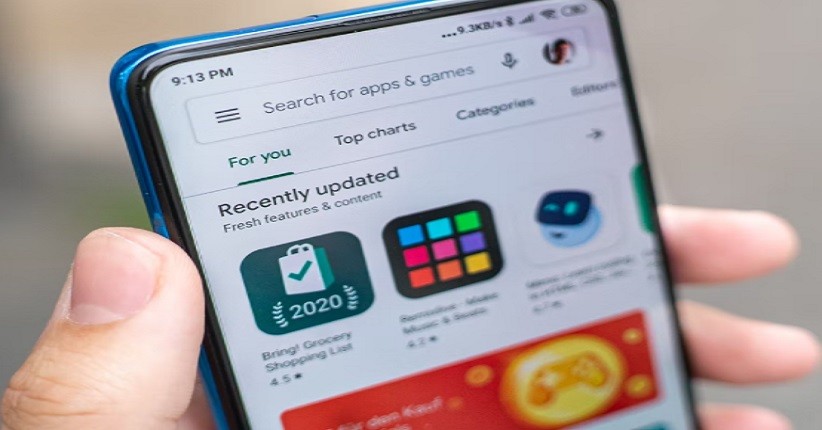
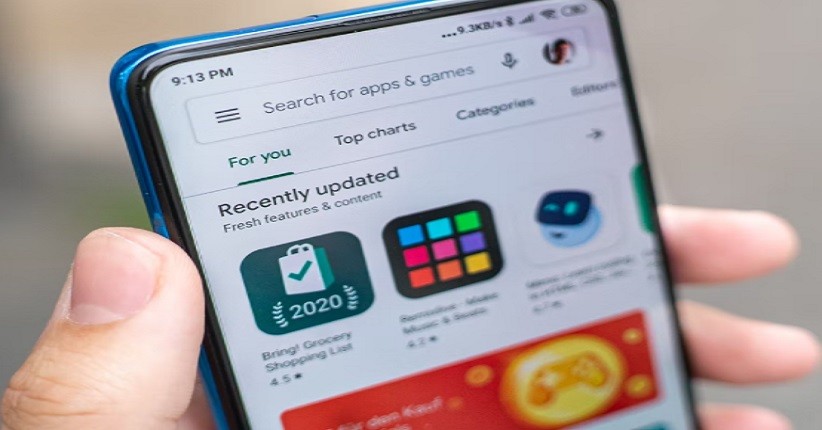
JAKARTA, iNews.id – Cara mematikan Windows Cloud Search di Windows 10 memang diperlukan jika Anda tidak berminat menggunakannya. Windows Cloud Search sendiri merupakan fitur untuk menampilkan konten hasil pencarian dari akun penyimpanan cloud pengguna.
Pada Windows 10, Windows Cloud Search biasanya akan menampilkan konten dari akun OneDrive yang dimiliki pengguna. Namun jika Anda tidak membutuhkannya, Anda bisa menghapusnya dari search box di Taskbar tanpa menggunakan aplikasi tambahan dari pihak ketiga. Adapun cara menonaktifkan Windows Cloud Search bisa Anda simak berikut ini.

1.Melalui menu Settings
-Tekan Windows + I pada keyboard secara bersamaan.
-Pada halaman Settings, buka opsi Search dengan double klik.
-Masuk ke opsi Permission & History.
-Alihkan tombol ‘On’ menjadi ‘Off’ pada opsi Windows Cloud Search.
-Windows Cloud Search berhasil dinonaktifkan.
2. Melalui Group Policy
-Tekan Windows + R pada keyboard secara bersamaan.
-Tuliskan gpedit.msc di kolom Windows Run lalu klik OK.
-Masuk ke folder Computer Configuration.
-Masuk ke folder Administrative Template.
-Masuk ke folder Windows Component.
-Masuk ke folder Search.
-Double klik pada opsi Allow Cloud Search.
-Pilih opsi Disable untuk mematikan -Windows Cloud Search.
Klik OK.
-Windows Cloud Search berhasil dinonaktifkan.
-Windows Cloud Search berhasil dinonaktifkan.

3. Melalui Registry Editor
-Tekan Windows + R pada keyboard secara bersamaan.
-Tuliskan regedit di kolom Windows Run lalu klik OK.
-Pada halaman Registry Editor, buka Registry Key -HKEY_LOCAL_MACHINE\SOFTWARE\Policies\Microsoft\Windows.
-Klik kanan lalu pilh opsi New.
-Pilih Key lalu atur nama sebagai Windows Search.
-Klik kanan pada folder Windows Search.
-Pilih New.
-Pilih DWORD (32-bit) Value lalu atur nama sebagai AllowCloudSearch.
-Isi angka 0 pada kolom Value Data kotak dialog Edit DWORD (32-bit) Value.
-Klik OK.

Itulah beberapa cara mematikan Windows Cloud Search di Windows 10 yang bisa dijalankan melalui menu Settings, Group Policy, dan Registry Editor.
Editor: Komaruddin Bagja